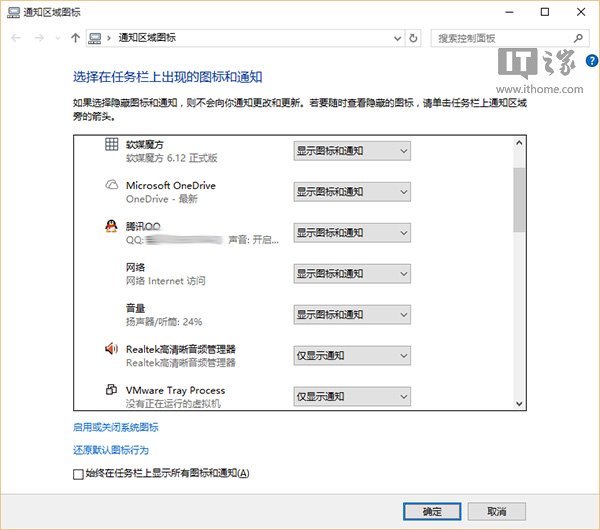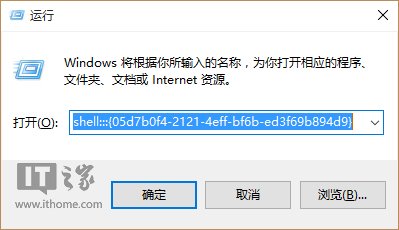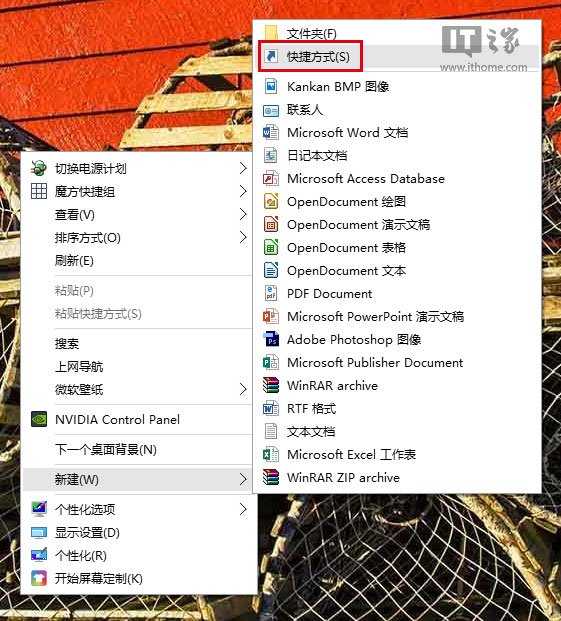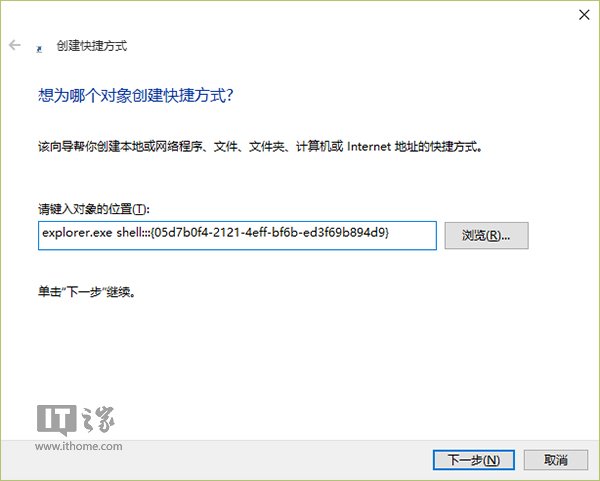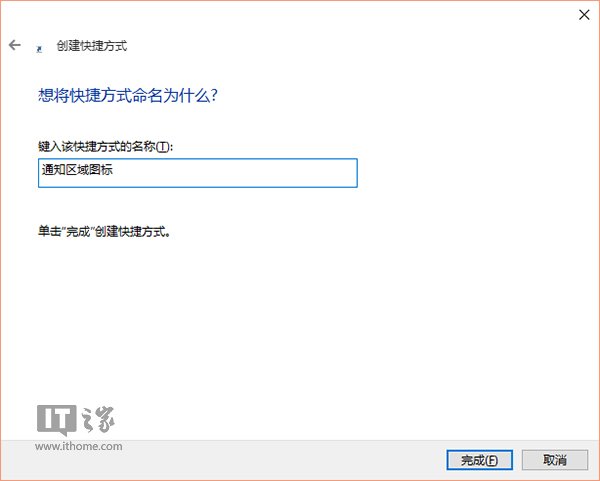如何在Win10启用Win7/Win8.1通知区域图标设置?
Win10的通知区域图标设置成为了“首批”进入Modern界面“设置”的项目之一,但有些从Win7/Win8.1升级而来的老用户也会因此感到迷茫,毕竟新界面和原有界面区别还是不小的。其实,有个简单的方法可以直接开启原有界面,具体方法如下:
▲在Win10中开启传统“通知区域图标”设置界面
1、在开始按钮上点击鼠标右键,选择“运行”
2、在运行中输入一下命令后回车:
shell:::{05d7b0f4-2121-4eff-bf6b-ed3f69b894d9}
此时就打开了原有“通知区域图标”设置界面,但如果想要在下次进入该界面时方便一点,可以把上述命令制作成快捷方式,方法如下:
1、在桌面点右键,选择“新建→快捷方式”
2、在中间的“对象位置”中输入以下代码:
explorer.exeshell:::{05d7b0f4-2121-4eff-bf6b-ed3f69b894d9}
3、点击下一步后,给该快捷方式命名,可以为“通知区域图标”
4、点击“完成”后可创建该快捷方式
今后只要打开该快捷方式,就可以使用传统方式进行通知区域图标设置。
相关文章
- 如何在Windows 10的文件资源管理器中禁用OneDrive同步状态图标?
- 如何在Windows 10上自动删除超过 X 天的文件?3种方式教给你!
- 如何在Windows 10上修复大的Windows.edb?
- 如何在Windows10上通过网络共享USB打印机?
- 如何在Windows 10上设置具有奇偶校验的RAID 5存储?
- 如何在Windows 10上卸载OneDrive?2种简单的方法教给你!
- 如何在 Windows 10 上创建本地帐户?5种方法分享给大家!
- 如何在 Windows 10 上使用命令更改屏幕分辨率?
- 如何在Windows 10上单独调整应用程序声音?
- 如何在win10系统下查看ip地址?(多种方法)
- 如何在Windows 10 上修复Night Light?
- 如何在Windows 10上使用PowerShell创建新帐户?
- Win10设置局域网共享文件夹的方法教程
- Win10系统查看wifi密码的方法教程
- win10默认应用设置创建关联教程
- 如何在Windows 10上使用PowerShell格式化驱动器?
相关推荐
-
MSDN Win10 IoT Enterprise 22H2 正式版 V2023

MSDN Win10 IoT Enterprise 22H2 正式版 V2023是一款非常不错的电脑操作系统,这款系统体积非常小,占用电脑内存小,而且非常的纯净,安装完成就可以立即使用,无需激活,喜欢的用户快来下载吧!
-
Windows10 LTSC 2021 官方正式版

Windows10 LTSC 2021 官方正式版是小编为大家带来的Win10企业版本,这款系统版本解决了无法连接共享打印机的问题,这里为大家带来最新的镜像安装包,用户可以一键安装,快速体验新版功能!
-
俄罗斯大神Win10终极版 V2023

俄罗斯大神Win10终极版是一款非常精简的系统,有着很小的系统内存,能够帮助大家节省更多的空间。这个系统能够提供很多优化过的功能,移除了一些不常用的功能,让系统更加流畅。
-
MSDN Win10 21H2 简体中文版 V2023

MSDN Win10 21H2 简体中文版 V2023是目前非常稳定的一款电脑操作系统,系统中有着非常丰富的功能可供用户们使用,且安装全程都能都无需手动操作,是大家工作、学习必备的操作系统。
-
MSDN Win10 22H2 简体中文版 V2023

MSDN Win10 22H2 简体中文版 V2023是小编为大家带来的MSDN 5月最新的win10镜像文件,这款系统是采用微软原版系统制作,非常的纯净,占用内存小,用户可以随时一键在线安装体验!
-
win10 iso镜像64位 V2023

win10 iso镜像64位是一款简单好用的安装系统,该系统非常稳定,具有非常丰富的安装功能和使用功能,在游戏过程中自动关闭无用的后台和服务,系统经过优化,避免游戏不兼容和延迟的问题,对win10 iso镜像64位感兴趣的用户可以来系统部落下载使用。